Wix Events: personalizzare gli eventi visualizzati nelle app per i membri
6 min
In questo articolo:
- Personalizzare Spaces by Wix
- Personalizzare la lista degli eventi
- Personalizzare la pagina Dettagli dell'evento
- Aggiungere il programma di un evento, una discussione o una lista degli ospiti
Le app mobile di Wix includono l'app Wix, da cui puoi gestire la tua attività ovunque ti trovi, e l'app Spaces by Wix, che consente alle persone di connettersi con la tua attività e la tua community. Con queste app, Wix Events è completamente accessibile su mobile sia per te che per i tuoi membri.
Puoi personalizzare quello che i tuoi membri vedono nelle app dei membri.
Scopri di più sulle personalizzazioni della vista membri:
Personalizzare Spaces by Wix
Personalizza il modo in cui i membri vedono il tuo sito nelle app Spaces by Wix. Aggiungi il tuo logo per dare un tocco più personale, modifica i colori per adattarli al tuo stile, decidi quali schede mostrare e altro ancora.
Per personalizzare il tuo sito in Spaces by Wix:
- Vai al tuo sito nell'app Wix
- Tocca Gestisci
 in basso
in basso - Tocca App mobile
- Tocca Modifica
- Esegui una delle seguenti operazioni:

Personalizzare la lista degli eventi
Puoi mostrare i tuoi eventi su una o più schede. Dopo aver selezionato gli eventi mostrati su ogni scheda, puoi personalizzarne la visualizzazione. Ad esempio, puoi mostrare o nascondere l'immagine dell'evento o modificare il testo del tasto.
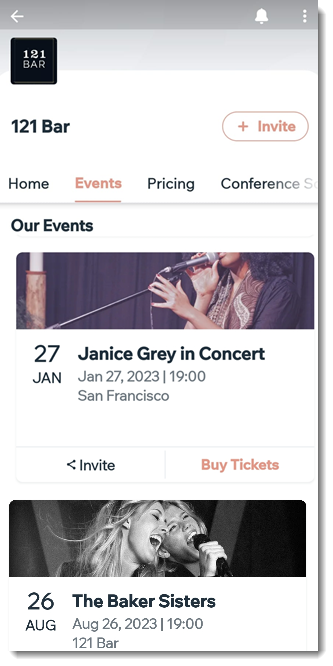
Per modificare la scheda Eventi:
- Vai al tuo sito nell'app Wix
- Tocca Gestisci
 in basso
in basso - Tocca App mobile
- Tocca Modifica
- Tocca la scheda Eventi
Suggerimento: potresti aver modificato in precedenza il nome della scheda - Tocca l'icona Modifica

- Tocca Personalizza elemento
- Scegli quale parte della lista degli eventi vuoi personalizzare:
Mostra gli eventi su una scheda diversa
Personalizza il titolo
Seleziona gli eventi da mostrare
Seleziona come vengono mostrati gli eventi ricorrenti
Seleziona gli elementi da mostrare per ogni evento
Modifica il testo del tasto
Mostra o nascondi eventi da iOS o Android
Personalizzare la pagina Dettagli dell'evento
Dopo che un partecipante clicca su un evento, arriva alla pagina Dettagli dell'evento. Puoi selezionare gli elementi che desideri mostrare (ad esempio l'immagine dell'evento, la mappa e i partecipanti) e quelli che vuoi nascondere.
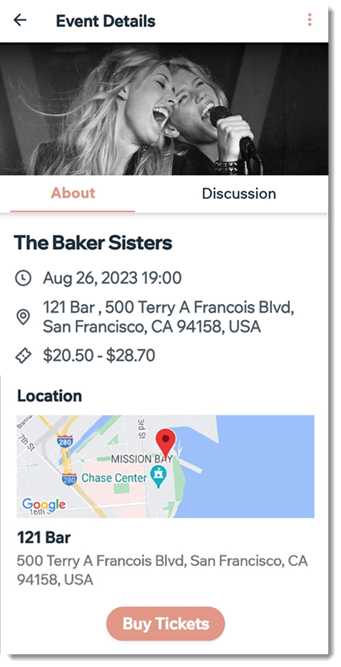
- Vai al tuo sito nell'app Wix
- Tocca Gestisci
 in basso
in basso - Tocca Eventi
- Tocca Dettagli dell'evento
- Seleziona la casella di spunta accanto agli elementi da mostrare o nascondere nella pagina Dettagli dell'evento
Aggiungere il programma di un evento, una discussione o una lista degli ospiti
Puoi aggiungere contenuti per i tuoi ospiti in vari modi. Puoi, ad esempio, creare una scheda dedicata, o anche più schede, con le informazioni che vuoi che i tuoi ospiti sappiano in anticipo. Puoi aggiungere i seguenti elementi:
- Programma evento: aiuta gli ospiti a scoprire di più su ciò che accade al tuo evento e quando e dove si svolge ogni attività dell'evento. Scopri come creare un programma per i tuoi eventi
- Discussione sull'evento: aumenta il coinvolgimento dei partecipanti all'evento. Possono pubblicare domande e commenti a relatori, host e ospiti, nonché partecipare ai sondaggi dell'evento
- Lista degli ospiti: lascia che gli ospiti vedano chi altro sta partecipando al tuo evento
Suggerimento:
Ti consigliamo di mostrare fino a 4 schede.
Per aggiungere il programma di un evento, una discussione o un elenco degli ospiti
- Vai al tuo sito nell'app Wix
- Tocca Gestisci
 in basso
in basso - Tocca App mobile
- Tocca Modifica
- Seleziona dove aggiungere contenuti relativi al tuo evento:
- Una scheda esistente: tocca la scheda pertinente dall'elenco delle schede di navigazione
- Una nuova scheda:
- Tocca Modifica schede di navigazione
- Tocca + Aggiungi nuova scheda in basso
- Inserisci il nome della scheda (ad es. Programma della conferenza) e tocca Salva
- Aggiungi elementi Wix Events alla pagina:
- Tocca + Aggiungi elemento
- Scorri e tocca la scheda Eventi in alto per selezionare il contenuto dell'evento
- Tocca per selezionare il contenuto che desideri aggiungere (es. un programma, una discussione o un elenco degli ospiti)
- Personalizza il contenuto aggiunto:
- Titolo elemento: abilita questo interruttore per aggiungere un titolo che appare prima del contenuto
- Seleziona evento: scegli a quale evento è collegato questo contenuto
- Visibilità elemento: scegli su quali dispositivi vuoi mostrare questo elemento (Android, iOS o entrambi)
- Quando sei pronto, tocca Aggiungi in alto a destra
- (Facoltativo) Ripeti i passaggi da 5 a 8 per aggiungere altri contenuti al tuo evento
- Tocca Fatto
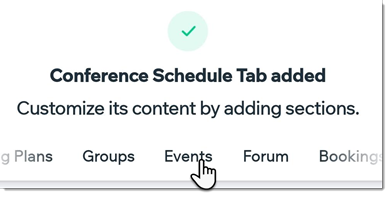
Suggerimento:
Puoi aggiungere altri elementi che non sono sotto l'intestazione Eventi, come un elemento Annunci, Tasti, Immagini e altro ancora.



